
மற்ற பயனர்களுடன் பணிபுரியும் போது அல்லது நீங்கள் விரும்பினால், உங்கள் கணினியில் உள்ள சில உள்ளடக்கங்களுடன் நண்பர்களுடன் பகிர்ந்து கொள்ளுங்கள், சில கோப்பகங்களுக்கு பகிர்வை வழங்க வேண்டும், அதாவது, மற்ற பயனர்களுக்கு கிடைக்கிறது. விண்டோஸ் 7 உடன் கணினியில் எவ்வாறு உணரலாம் என்பதை பார்ப்போம்.
பொது அணுகல் செயல்படுத்தல் முறைகள்
பகிர்வு இரண்டு வகைகள் உள்ளன:- உள்ளூர்;
- வலைப்பின்னல்.
முதல் வழக்கில், உங்கள் பயனர் அடைவு "பயனர்கள்" உள்ள கோப்பகங்களுக்கு அணுகல் வழங்கப்படுகிறது. இந்த வழக்கில், கோப்புறை இந்த கணினியில் ஒரு சுயவிவரத்தை கொண்ட மற்ற பயனர்கள் பார்க்க முடியும் அல்லது ஒரு விருந்தினர் கணக்கு ஒரு பிசி இயங்கும். இரண்டாவது வழக்கில், நெட்வொர்க்கில் உள்ள அடைவுக்குள் நுழைய முடியும், அதாவது, உங்கள் தரவு மற்ற கணினிகளில் இருந்து மக்களைப் பார்க்க முடியும்.
விண்டோஸ் 7 வெவ்வேறு முறைகள் இயங்கும் PC இல் பட்டியல்களை பகிர்ந்து கொள்ள நீங்கள் அணுகல் திறக்க அல்லது, நீங்கள் அணுகல் திறக்க முடியும் என்று பார்க்கலாம்.
முறை 1: உள்ளூர் அணுகல்
முதலில் இந்த கணினியின் மற்ற பயனர்களுக்கு உங்கள் அடைவுகளுக்கு உள்ளூர் அணுகலை எவ்வாறு வழங்குவது என்பதை நாங்கள் சமாளிப்போம்.
- "எக்ஸ்ப்ளோரர்" திறக்க மற்றும் கோப்புறையில் நீங்கள் குலுக்க வேண்டும் என்று அமைந்துள்ள எங்கே செல்ல. அதை வலது கிளிக் செய்து திறக்கும் பட்டியலில் "பண்புகள்" என்பதைத் தேர்ந்தெடுக்கவும்.
- கோப்புறை பண்புகள் சாளரம் திறக்கிறது. "அணுகல்" பிரிவுக்கு நகர்த்தவும்.
- "பகிர்தல்" பொத்தானை சொடுக்கவும்.
- ஒரு சாளரம் பயனர்களின் பட்டியலுடன் திறக்கிறது, அங்கு இந்த கணினியுடன் பணிபுரியும் திறனைக் கொண்டிருக்கும், நீங்கள் அடைவுகளை பகிர்ந்து கொள்ள விரும்பும் பயனர்களை குறிக்க வேண்டும். இந்த கணினியில் அனைத்து கணக்கு வைத்திருப்பவர்களுக்கும் இது ஒரு வாய்ப்பை வழங்க விரும்பினால், "அனைத்து" விருப்பத்தை தேர்ந்தெடுக்கவும். அடுத்து, நெடுவரிசையில் "அனுமதிகளின் நிலை" இல், உங்கள் கோப்புறையில் மற்ற பயனர்களை செய்ய அனுமதிக்கப்படுவதை நீங்கள் குறிப்பிடலாம். நீங்கள் "படிக்க" விருப்பத்தை தேர்ந்தெடுத்தால், அவை பொருட்களை மட்டுமே பார்வையிட முடியும், மேலும் "படிக்கவும் மற்றும் பதிவு" நிலையைத் தேர்ந்தெடுக்கும் போது - பழையதை மாற்றவும் புதிய கோப்புகளை சேர்க்கவும் முடியும்.
- மேலே உள்ள அமைப்புகள் தயாரிக்கப்பட்ட பிறகு, "பகிரப்பட்ட அணுகல்" அழுத்தவும்.
- அமைப்புகள் பயன்படுத்தப்படும், பின்னர் தகவல் சாளரத்தை திறக்கும், இது பட்டியலின் பகிர்வு திறந்திருக்கும் என்று தெரிவிக்கிறது. கிளிக் "தயார்."
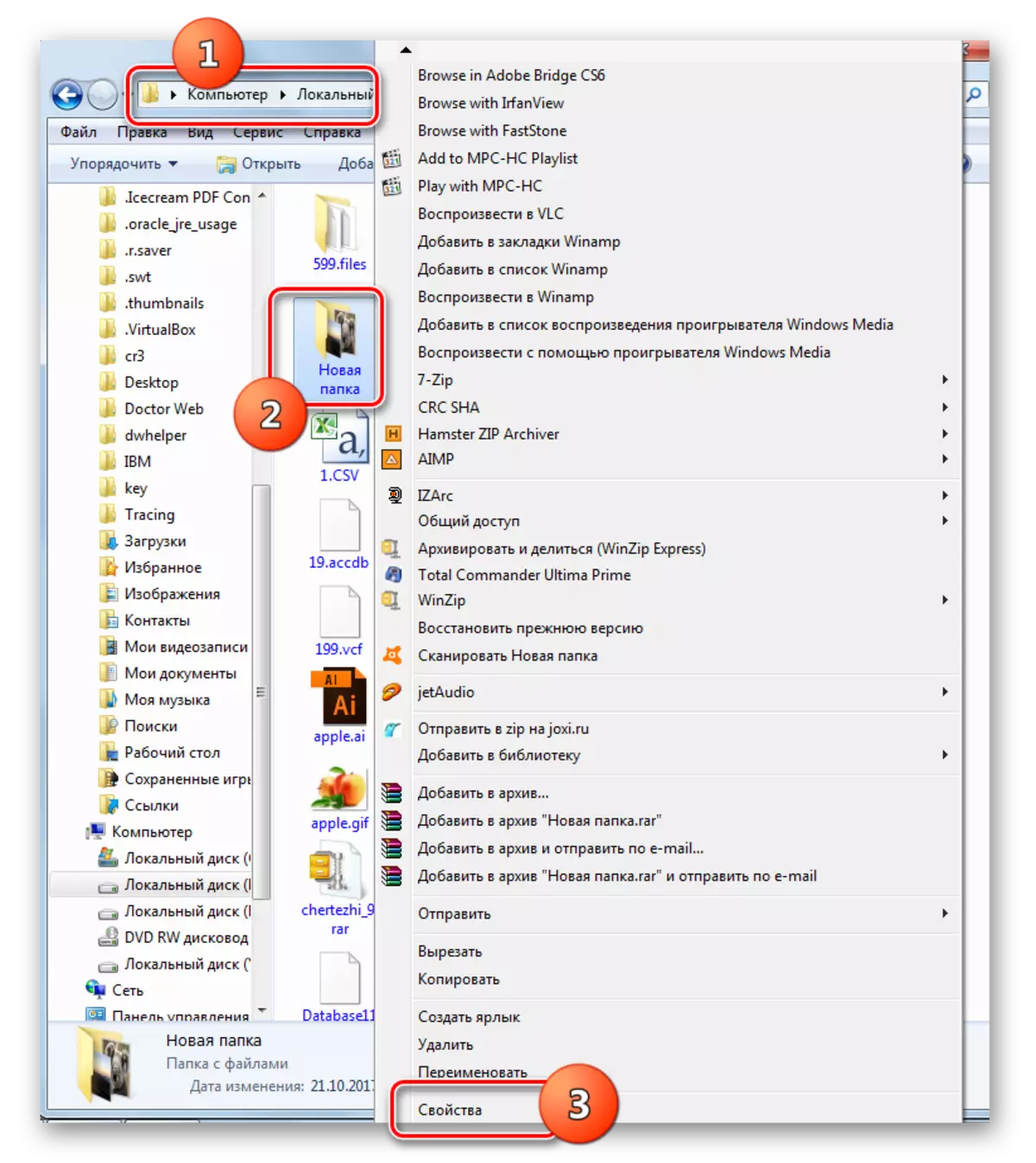
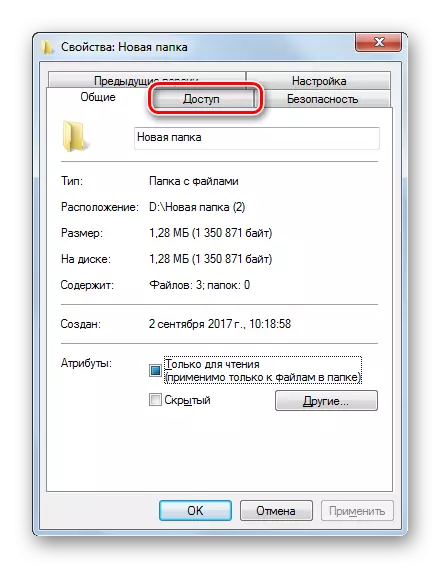
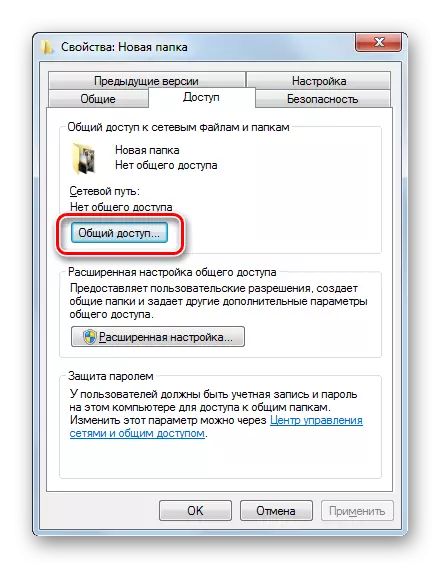
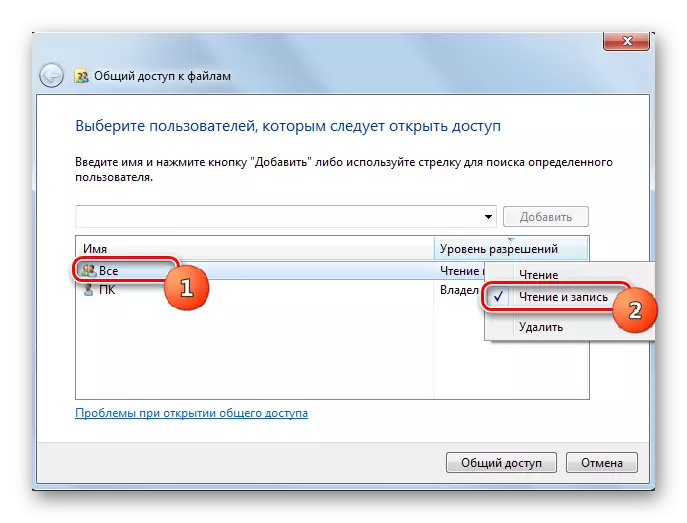
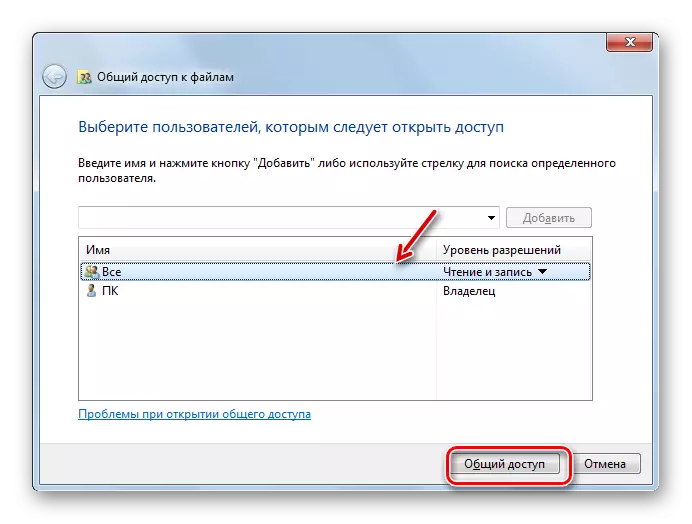
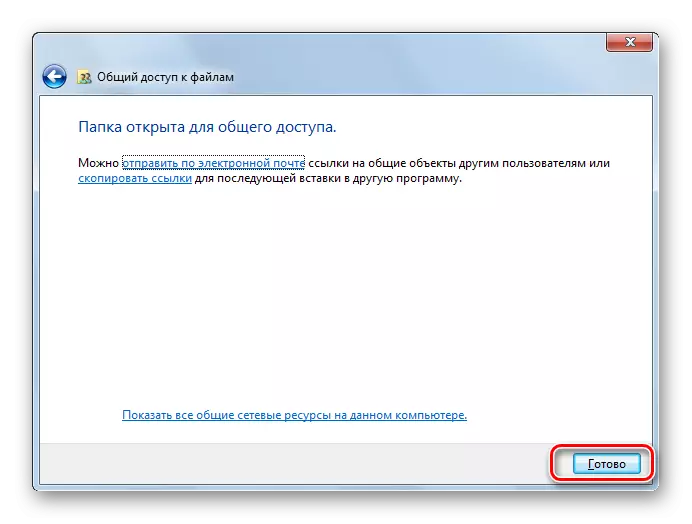
இப்போது இந்த கணினியின் மற்ற பயனர்கள் தேர்ந்தெடுக்கப்பட்ட கோப்புறையை எளிதில் நுழையலாம்.
முறை 2: நெட்வொர்க் அணுகல் வழங்குதல்
நெட்வொர்க்கில் மற்றொரு கணினியிலிருந்து ஒரு பட்டியல் அணுகலை எவ்வாறு வழங்குவது என்பதை இப்போது புரிந்துகொள்வோம்.
- நீங்கள் பகிர்ந்து கொள்ள விரும்பும் கோப்புறை பண்புகளை திறக்க மற்றும் "அணுகல்" பிரிவில் செல்ல வேண்டும். இதை செய்ய எப்படி, முந்தைய பதிப்பை விவரிக்கும் போது விரிவாக விளக்கினார். இந்த நேரத்தில் "நீட்டிக்கப்பட்ட அமைப்புகள்" என்பதைக் கிளிக் செய்யவும்.
- பொருத்தமான பகுதி திறக்கிறது. "திறந்த அணுகல்" உருப்படியை அருகில் உள்ள பெட்டியை நிறுவவும்.
- காசோலை நிறுவப்பட்ட பிறகு, தேர்ந்தெடுக்கப்பட்ட அடைவின் பெயர் "பொது வளத்தின் பெயர்" துறையில் காட்டப்படும். விருப்பமாக, நீங்கள் "குறிப்பு" புலத்தில் எந்த குறிப்பையும் விட்டுவிடலாம், ஆனால் இதை செய்ய வேண்டிய அவசியமில்லை. எல்லை துறையில், ஒரே நேரத்தில் பயனர்களின் எண்ணிக்கை ஒரே நேரத்தில் இந்த கோப்புறையுடன் இணைக்கப்படலாம். நெட்வொர்க்கில் இணைக்கும் அதிகமான மக்களுக்கு இது செய்யப்படுகிறது, உங்கள் கணினியில் அதிகப்படியான சுமைகளை உருவாக்கவில்லை. முன்னிருப்பாக, இந்த துறையில் மதிப்பு "20" ஆகும், ஆனால் நீங்கள் அதை அதிகரிக்கலாம் அல்லது குறைக்கலாம். அதற்குப் பிறகு, "அனுமதிகள்" பொத்தானை சொடுக்கவும்.
- உண்மையில் மேலே குறிப்பிட்டுள்ள அமைப்புகள் கூட, இந்த கணினியில் ஒரு சுயவிவரத்தை கொண்ட பயனர்கள் மட்டுமே தேர்ந்தெடுக்கப்பட்ட கோப்புறையில் நுழைய முடியும். மற்ற பயனர்களுக்கு, பட்டியல் பார்வையிட வாய்ப்பு இல்லை. அனைவருக்கும் அடைவை தீர்க்கும் பொருட்டு, நீங்கள் ஒரு விருந்தினர் கணக்கை உருவாக்க வேண்டும். திறக்கும் "குழுவின் தீர்மானம்" சாளரத்தில், "சேர்" என்பதைக் கிளிக் செய்யவும்.
- தேர்ந்தெடுக்கப்பட்ட பொருட்களின் பெயர்களுக்குள் நுழைந்த துறையில் தோன்றிய சாளரத்தில், "விருந்தினர்" என்ற வார்த்தையை உள்ளிடவும். பின்னர் "சரி" என்பதைக் கிளிக் செய்யவும்.
- "குழுவிற்கான தீர்மானம்" இல் திரும்புகிறது. நீங்கள் பார்க்க முடியும் என, பதிவு "விருந்தினர்" பயனர்களின் பட்டியலில் தோன்றியது. அதை முன்னிலைப்படுத்தவும். சாளரத்தின் கீழே உள்ள அனுமதிகளின் பட்டியல் உள்ளது. இயல்பாக, மற்ற PC களின் பயனர்கள் மட்டுமே வாசிப்பதை அனுமதிக்கிறார்கள், ஆனால் நீங்கள் புதிய கோப்புகளை அடைவதற்கும், ஏற்கனவே உள்ளவற்றை மாற்றுவதற்கும், பின்னர் "முழு அணுகல்" காட்டி முன் சரிபார்க்கவும் முடியும் என்று விரும்பினால். அதே நேரத்தில், இந்த நெடுவரிசையின் அனைத்து பொருட்களுக்கும் அருகே ஒரு மார்க் இருக்கும். குழு அல்லது பயனர்கள் துறையில் காட்டப்படும் பிற கணக்குகளுக்கான இதே போன்ற செயல்பாடு செய்யப்படுகிறது. அடுத்த கிளிக் செய்யவும் "பொருந்தும்" மற்றும் "சரி".
- "மேம்பட்ட பொது அணுகல் அமைப்பை" சாளரத்திற்கு திரும்பிய பிறகு, "விண்ணப்பிக்கவும்" என்பதையும் "சரி" என்பதைக் கிளிக் செய்யவும்.
- கோப்புறையின் பண்புகளுக்கு திரும்பி, "பாதுகாப்பு" தாவலில் செல்லுங்கள்.
- நீங்கள் பார்க்க முடியும் என, குழு மற்றும் பயனர்கள் விருந்தினர் கணக்கு இல்லை, இது ஒரு பகிரப்பட்ட அடைவில் நுழைய கடினமாக இருக்கலாம். "திருத்து ..." பொத்தானை சொடுக்கவும்.
- "குழு தீர்மானம்" சாளரத்தை திறக்கிறது. "சேர்" என்பதைக் கிளிக் செய்யவும்.
- தேர்ந்தெடுக்கப்பட்ட பொருள்களின் பெயர்களின் துறையில் தோன்றும் சாளரத்தில், "விருந்தினர்" எழுதவும். "சரி" என்பதைக் கிளிக் செய்க.
- முந்தைய பிரிவுக்கு திரும்பி, "விண்ணப்பிக்கவும்" மற்றும் "சரி" அழுத்தவும்.
- அடுத்து, நெருங்கிய கிளிக் செய்வதன் மூலம் கோப்புறையின் பண்புகளை மூடு.
- ஆனால் குறிப்பிட்ட கையாளுதல் இன்னும் மற்றொரு கணினியிலிருந்து நெட்வொர்க்கில் தேர்ந்தெடுக்கப்பட்ட கோப்புறைக்கு அணுகலை வழங்கவில்லை. நீங்கள் பல செயல்களை செய்ய வேண்டும். "தொடக்க" பொத்தானை சொடுக்கவும். "கண்ட்ரோல் பேனலில்" வாருங்கள்.
- "நெட்வொர்க் மற்றும் இன்டர்நெட்" பிரிவைத் தேர்வுசெய்யவும்.
- இப்போது "பிணைய மேலாண்மை மையத்தில்" உள்நுழைக.
- இடது மெனுவில், சாளரம் "கூடுதல் அளவுருக்கள் மாற்ற ..." என்பதைக் கிளிக் செய்க.
- அளவுரு மாற்றம் சாளரத்தை திறக்கிறது. குழு "பொதுவான" என்ற பெயரில் கிளிக் செய்யவும்.
- குழுவின் உள்ளடக்கங்கள் திறந்திருக்கும். சாளரத்தை கீழே சென்று கடவுச்சொல் பாதுகாப்பு துண்டித்தல் நிலைக்கு ரேடியோ பொத்தானை வைக்கவும். "மாற்றங்களைச் சேமி" என்பதைக் கிளிக் செய்க.
- அடுத்து, "கணினி மற்றும் பாதுகாப்பு" என்று அழைக்கப்படும் "கட்டுப்பாட்டு குழு" பிரிவுக்கு செல்க.
- "நிர்வாகம்" என்பதைக் கிளிக் செய்க.
- வழங்கப்பட்ட கருவிகளில், "உள்ளூர் பாதுகாப்பு கொள்கையை" தேர்வு செய்யவும்.
- சாளரத்தின் இடது பக்கத்தில் சாளரத்தை திறக்கும் "உள்ளூர் கொள்கைகள்" என்பதைக் கிளிக் செய்யவும்.
- "உரிமைகள் நோக்கத்திற்காக" அடைவுக்கு செல்லுங்கள்.
- வலது முக்கிய பகுதியாக, அளவுருவைக் கண்டுபிடி "நெட்வொர்க்கிலிருந்து இந்த கணினியை அணுக மறுக்கிறேன்" மற்றும் அதற்கு செல்லுங்கள்.
- திறந்திருக்கும் சாளரத்தில் "விருந்தினர்" இல்லை என்றால், நீங்கள் அதை மூடலாம். அத்தகைய ஒரு உருப்படி இருந்தால், அதைத் தேர்ந்தெடுத்து "நீக்கு" அழுத்தவும்.
- உருப்படியை நீக்கிவிட்ட பிறகு, "பொருந்தும்" மற்றும் "சரி" என்பதைக் கிளிக் செய்யவும்.
- இப்போது, பிணைய இணைப்பு இருந்தால், மற்ற கணினிகளில் இருந்து தேர்ந்தெடுக்கப்பட்ட கோப்புறையில் பகிரப்பட்ட அணுகல் இயக்கப்படும்.
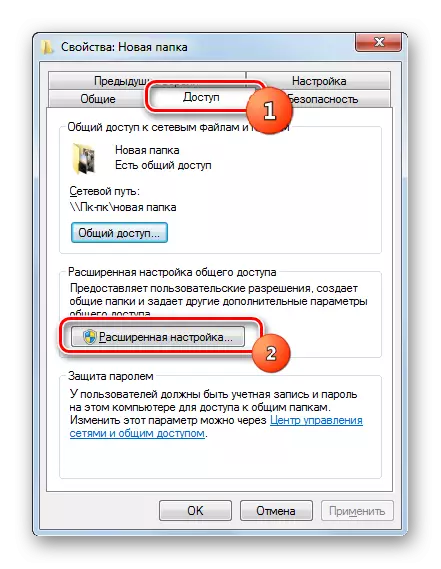

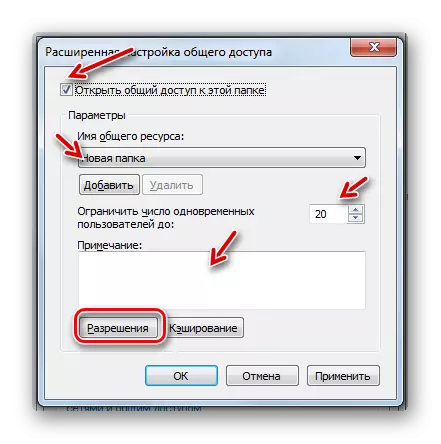
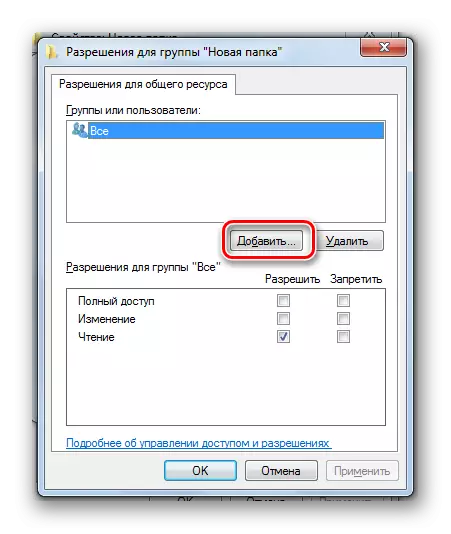
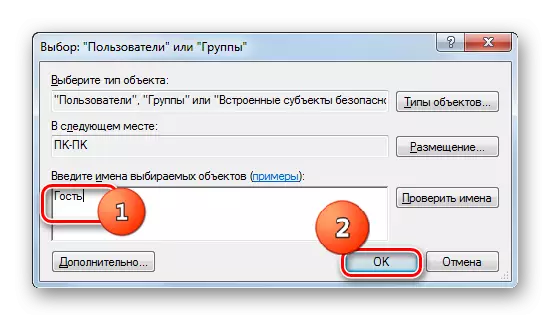
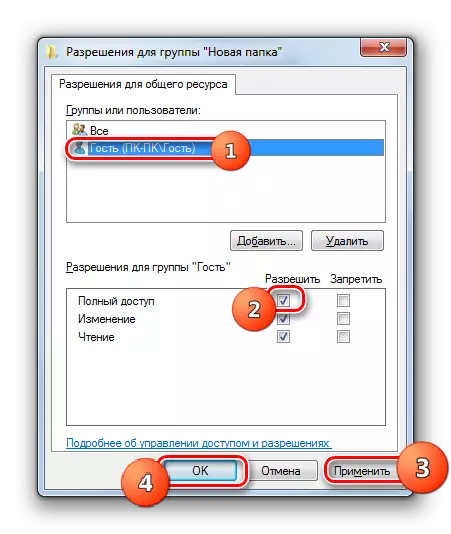
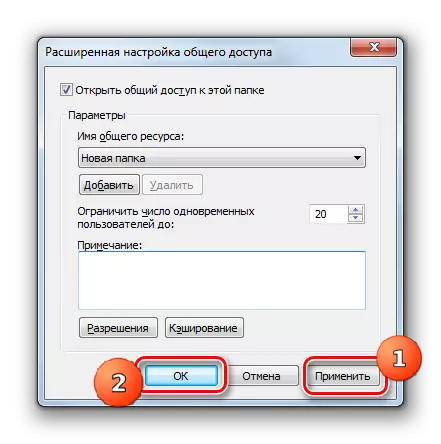
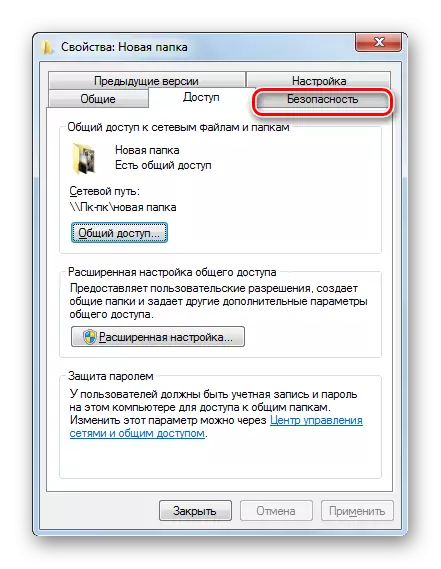
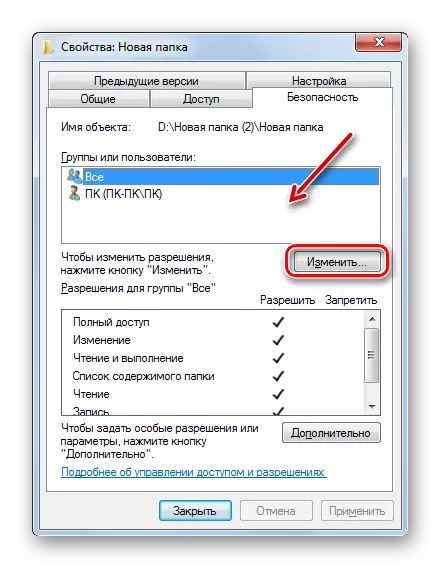
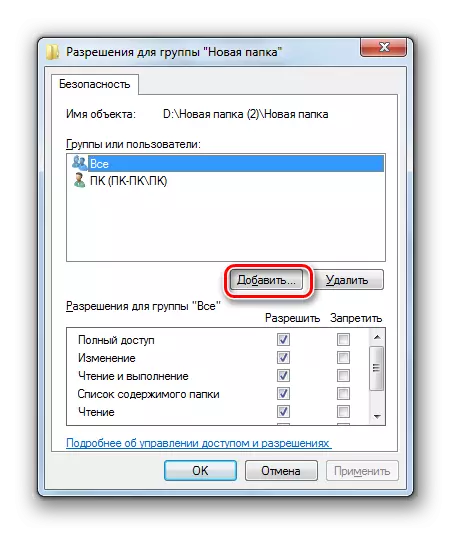
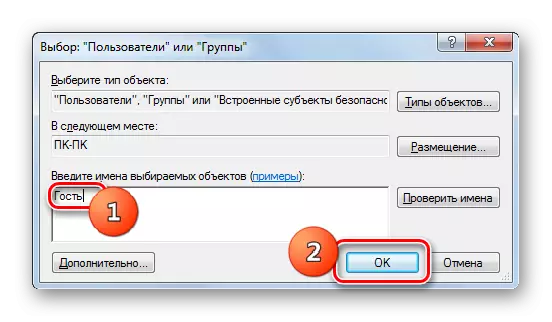
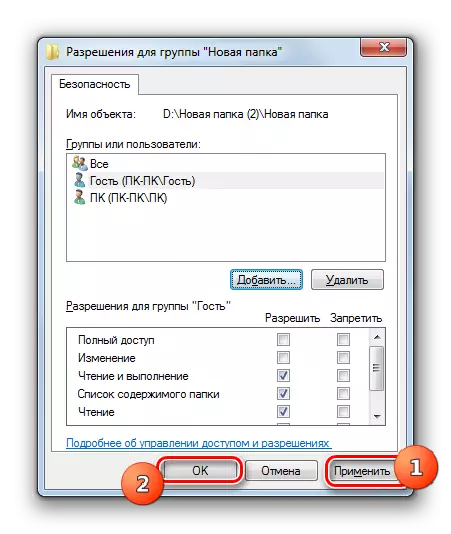
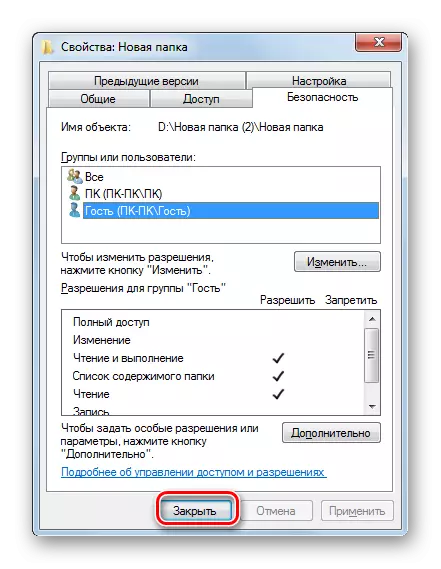
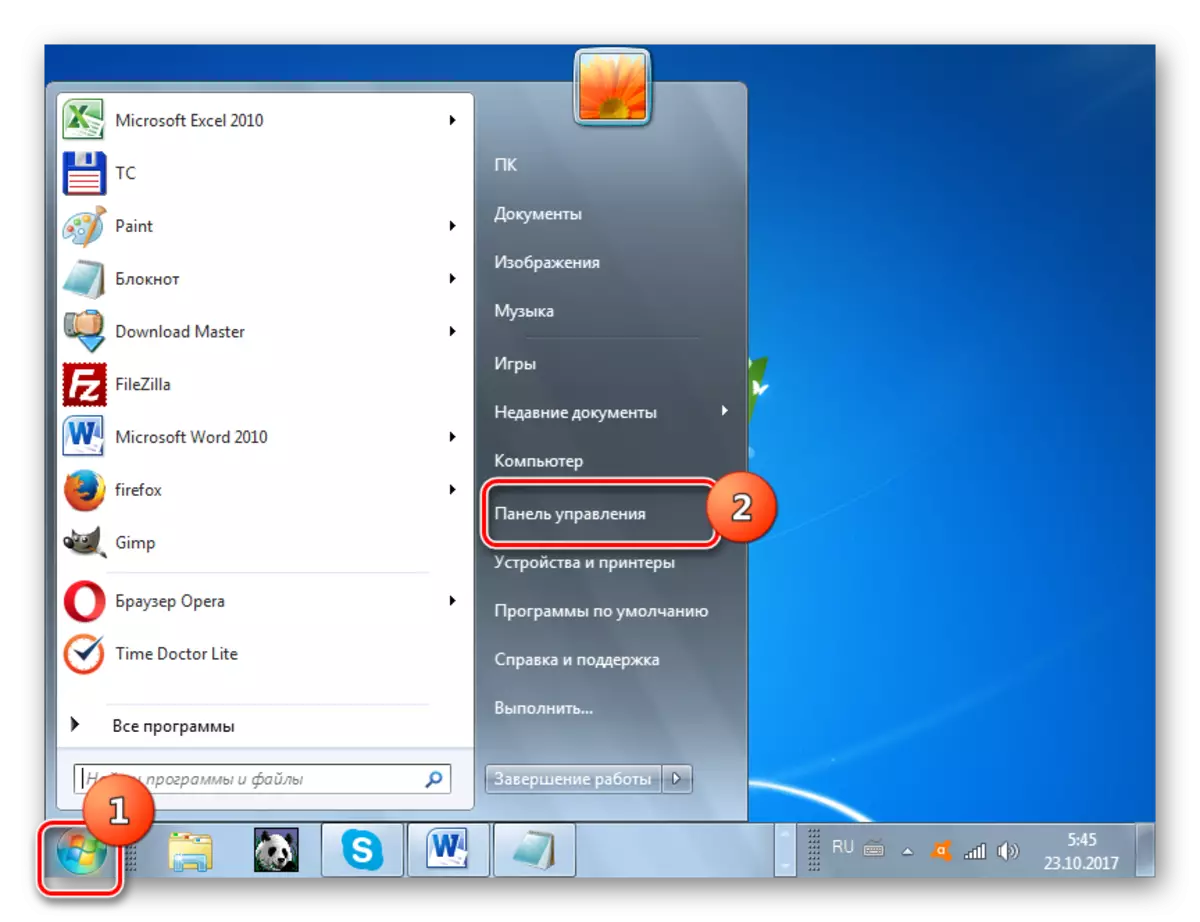
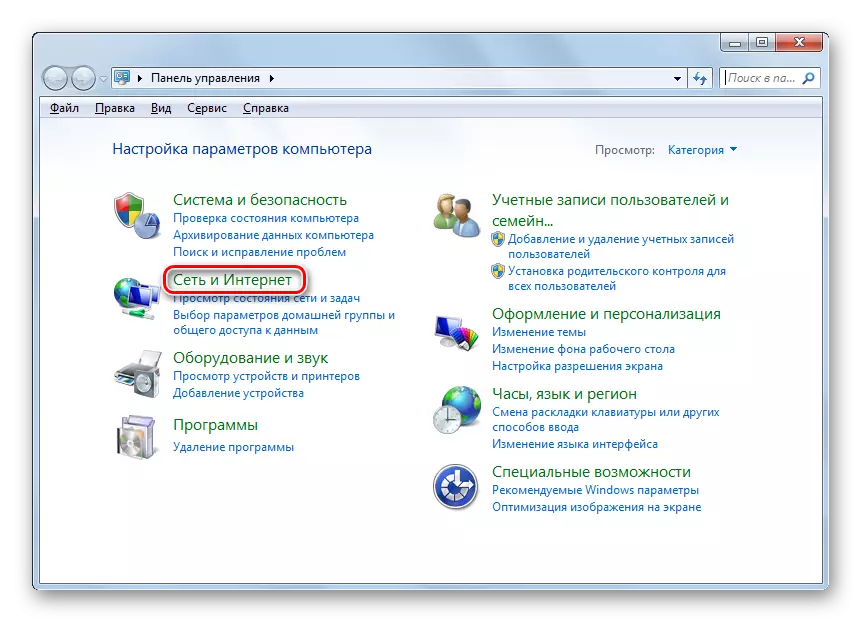
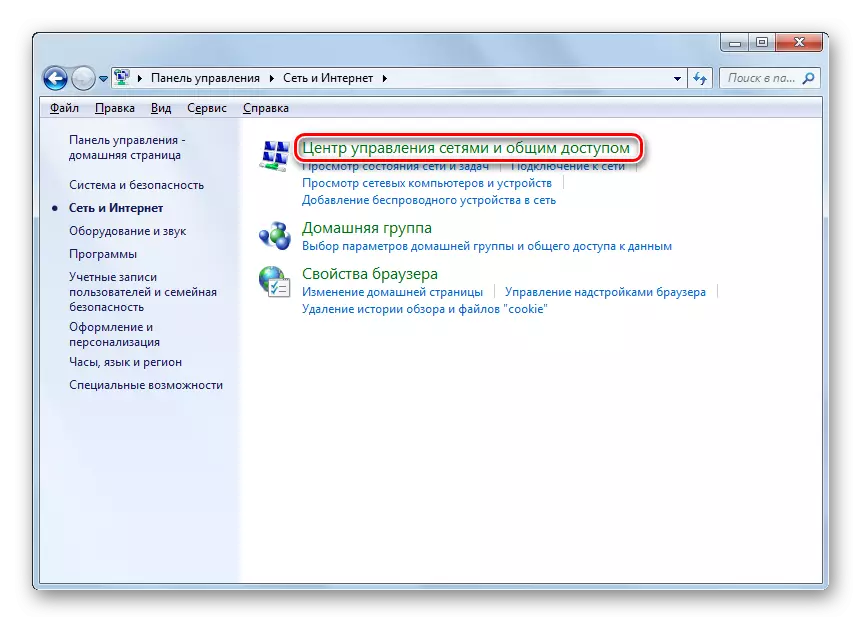
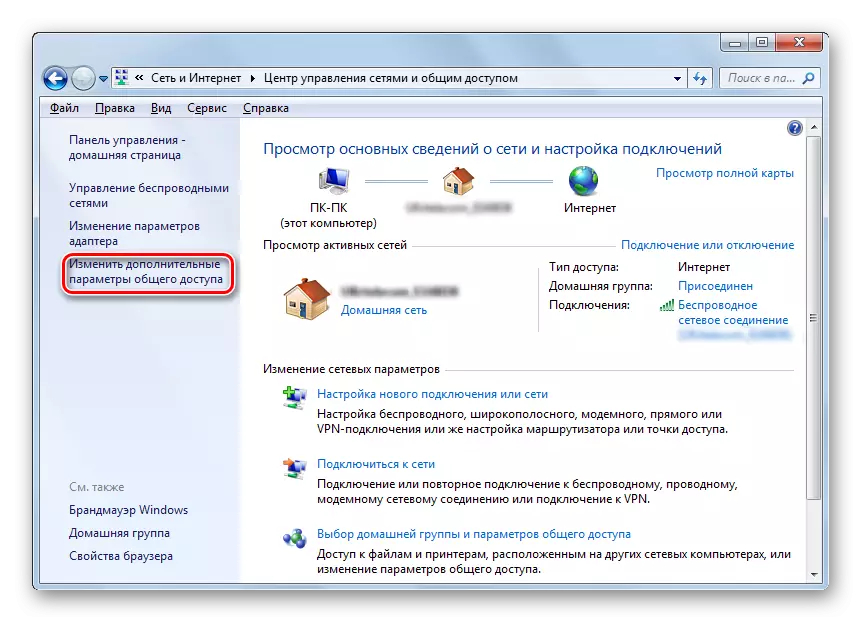
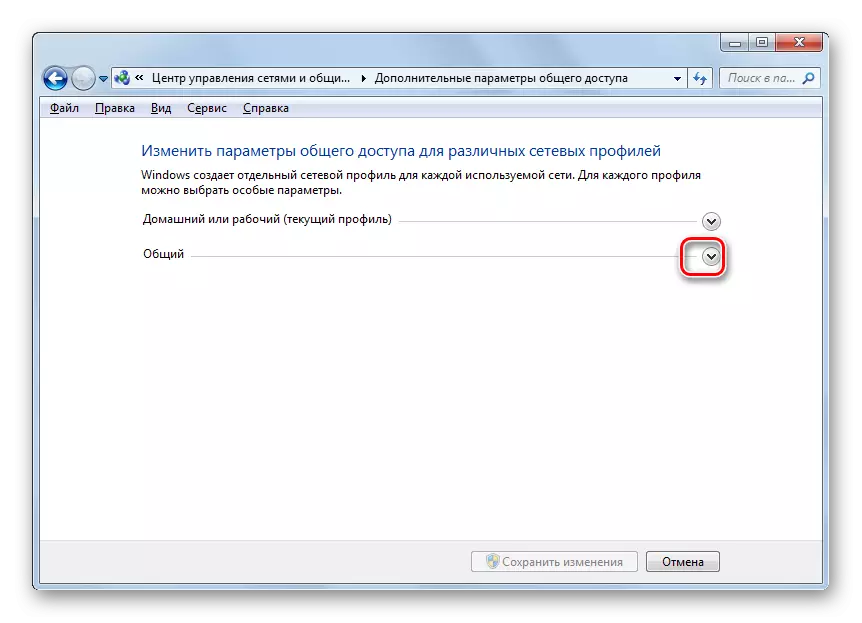
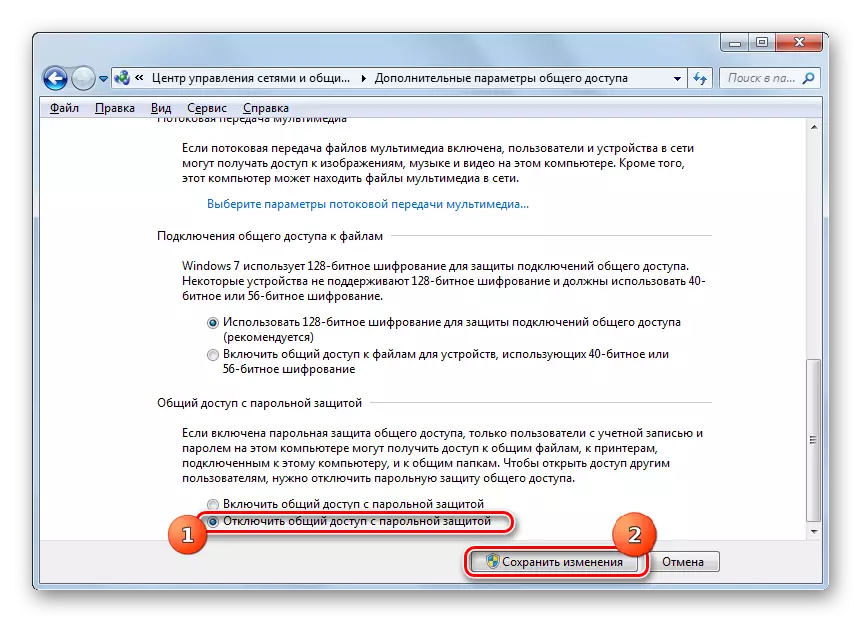
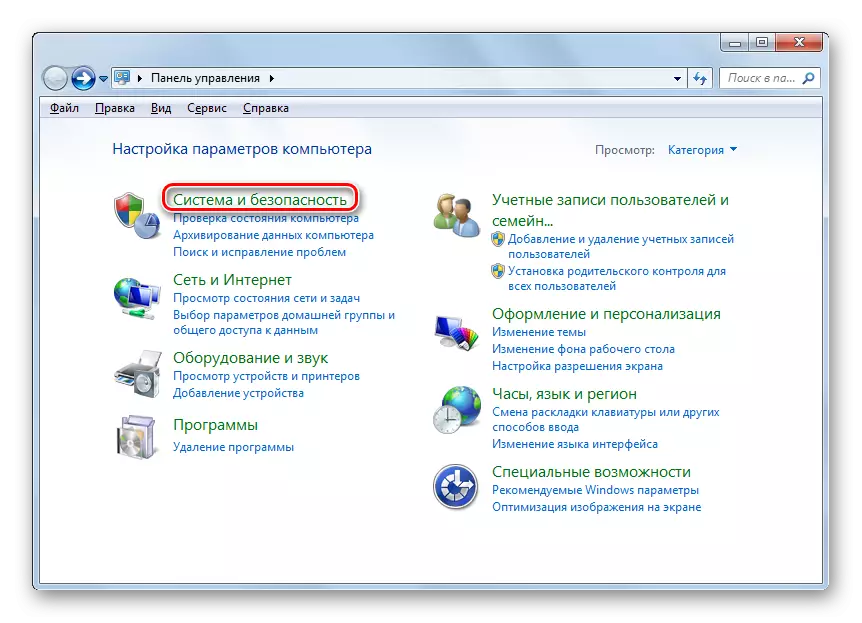
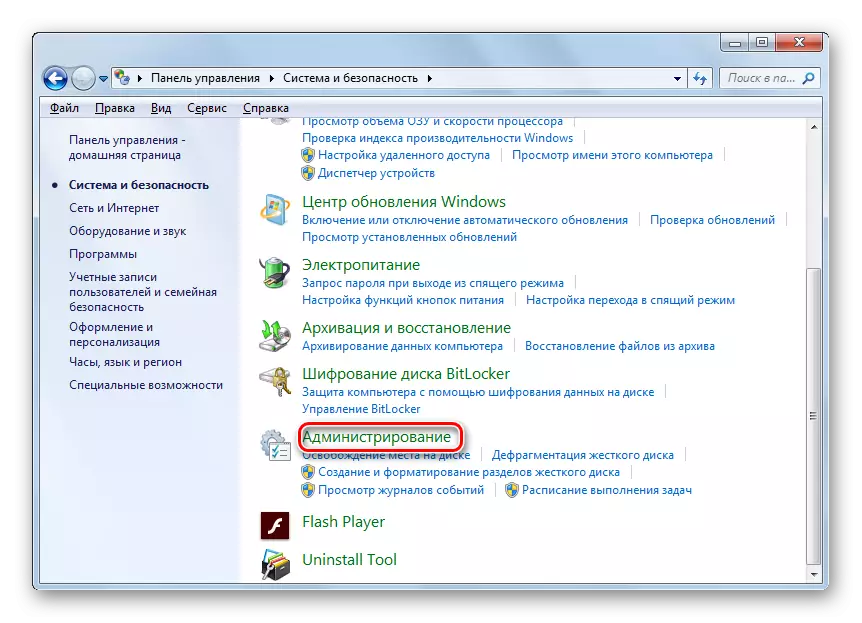
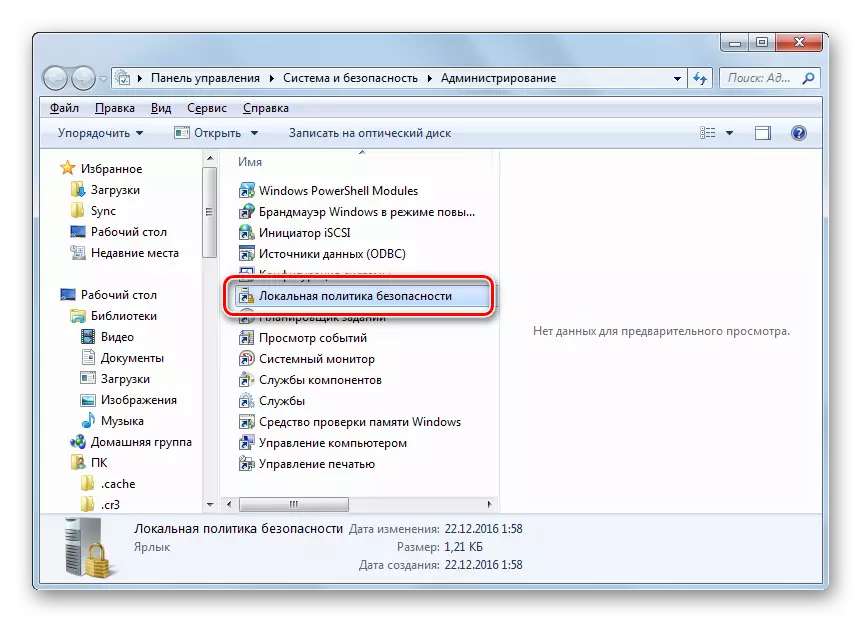
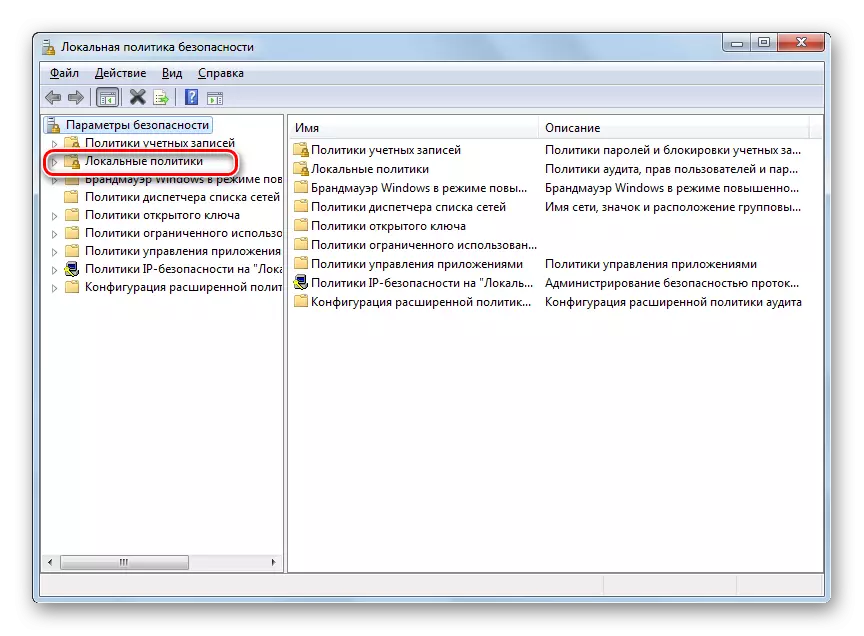
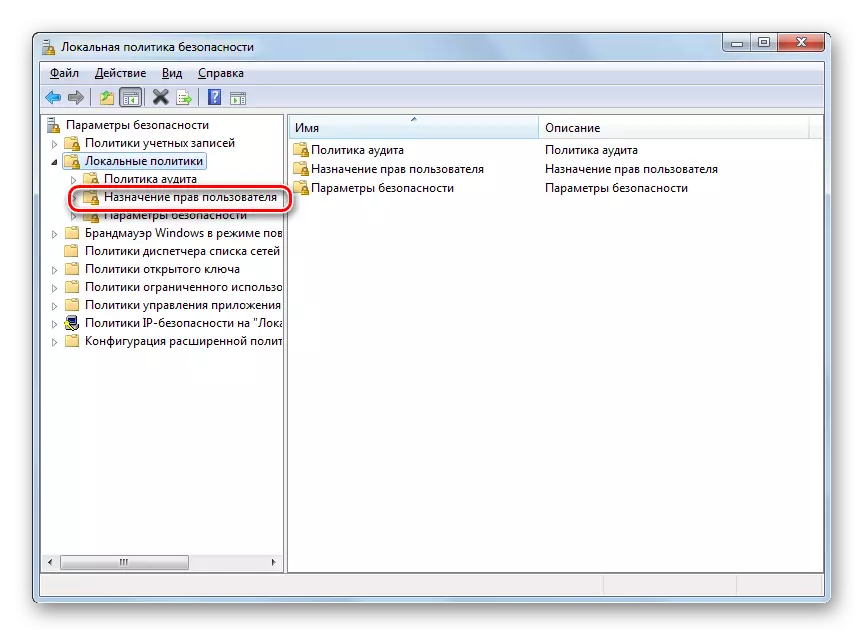
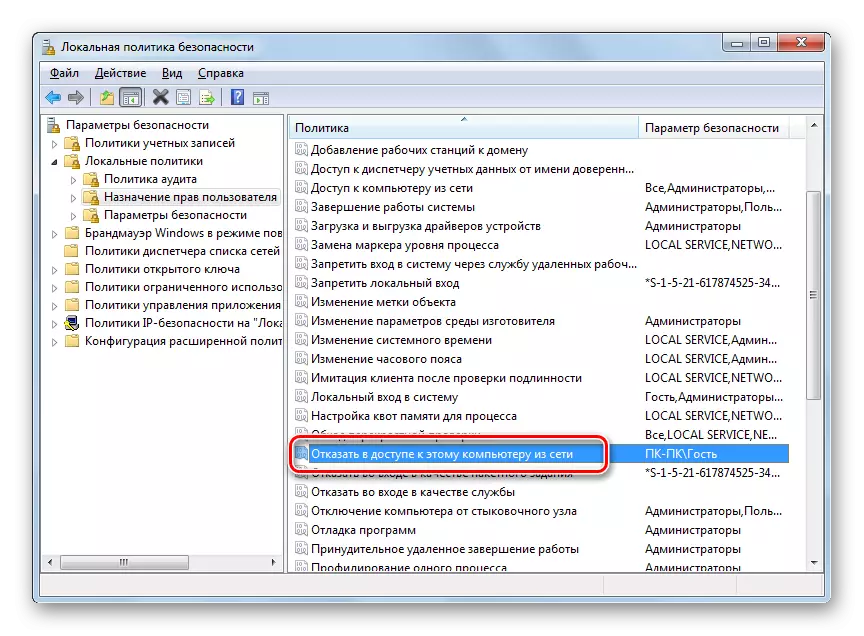
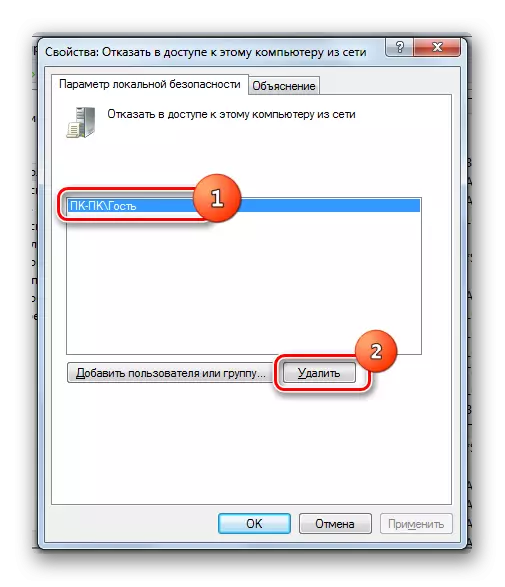
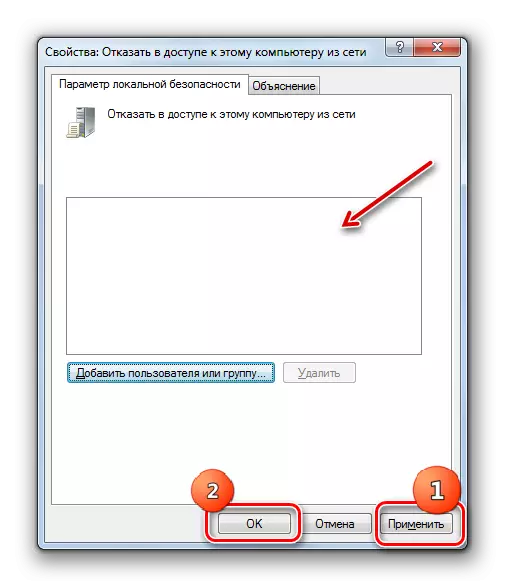
நீங்கள் பார்க்க முடியும் என, கோப்புறைக்கு பொதுவான அணுகலை வழங்குவதற்கான வழிமுறை முதன்மையாக இந்த கணினியின் பயனர்களுக்கு ஒரு கோப்பகத்தை பகிர்ந்து கொள்ள விரும்புகிறதா அல்லது நெட்வொர்க்கில் பயனர்களை உள்ளிடவும் விரும்புகிறதா என்பதைப் பொறுத்தது. முதல் வழக்கில், நீங்கள் அடைவு பண்புகள் மூலம் நீங்கள் மிகவும் தேவைப்படும் அறுவை சிகிச்சை செய்ய. ஆனால் இரண்டாவது இடத்தில் அது கோப்புறை பண்புகள், நெட்வொர்க் அளவுருக்கள் மற்றும் உள்ளூர் பாதுகாப்பு கொள்கைகள் உட்பட பல்வேறு கணினி அமைப்புகளுடன் முற்றிலும் டிங்கர் வேண்டும்.
